先日、ペイントツールSAI Ver.2(SAI2)を導入してみました。
SAIといえば、PCでイラストを描く人にとってはおなじみのソフトですね。正式版のリリースから10年近く経ちますが、今も安定した人気のあるペイントソフトです。
その後継ソフトになるのが、今回紹介する「ペイントツールSAI Ver.2」、通称「SAI2」です。
というわけで今回は、SAI2のインストールからライセンスを有効化するまでの手順をお届けします。
SAI2とは
「ペイントツールSAI」は、SYSTEMAXが出しているPC用のペイントソフトです。
その後継となるのがSAI Ver.2(SAI2)で、64bit対応や新機能追加のほか、より描きやすく・より塗りやすく進化しています。
ちなみに現在公開されているのは、正式版ではなく「進捗報告版」。正式版をリリースする前の、いわゆるテスト版(ベータ版)ですね。
不具合やバグを修正しつつという形ではありますが、現段階でもかなりの完成度になっています。
SAIのライセンスがあれば無料
SAI2は、SAIのライセンスがあれば無料で全機能を使うことができます。つまり、1つのライセンスで、SAIとSAI2のどちらも使えるというわけですね。
ちなみにSAIとSAI2は、「別モノ」という扱いになります。SAI2を導入した後もSAIを使うことができます。
が、保存形式も「別モノ」扱いとなりますので注意が必要です。
公式ページでも
キャンバスの保存形式は刷新して拡張子を .sai2 としました。Ver.1と互換はありません。 引用:ペイントツールSAI開発室
とアナウンスされています。
SAI2を導入する手順

SAI2は、上の3ステップで使えるようになります。一見ややこしそうですが、とっても簡単。10分ほどでSAI2を使えるようになります。
SAI2をインストール
1.SYSTEMAXの「ペイントツールSAI 開発室」のページにアクセスします。
2.画面を中ほどまでスクロールすると、ダウンロード用のリンクがあります。64bit版と32bit版がありますので、自分のPC環境に該当するほうをクリックします。
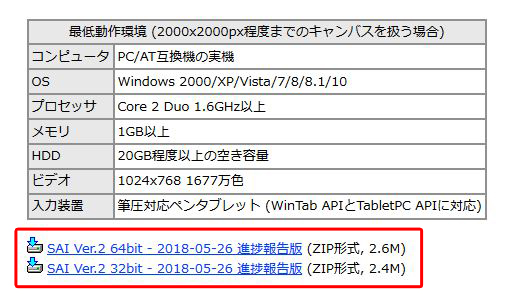
3.ダウンロードしたファイルはZip形式になっています。このままでは使えませんので、解凍ソフトなどを使って解凍します。
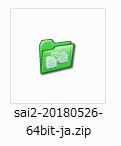
4.解凍できたら次の段階にすすみます。

ライセンス認証の必要性
インストールはこれで完了ですが、現段階ではまだ「ライセンスが認証されていない」状態になっています。
このままだと保存や読込ができず、すべての機能が使えません。
ためしに「sai2.exe」をダブルクリックしてみると・・・
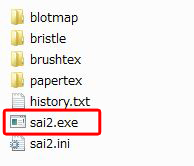
このような表示が出て、フルで使えないことを伝えてきます。
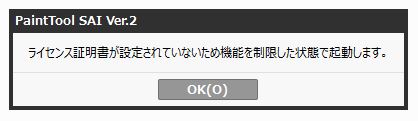
というわけで、ライセンス認証の作業をしていきます。
SAI2のシステムIDを調べる
1.「sai2.exe」をダブルクリックします。
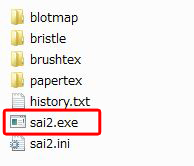
2.機能制限についての表示が出ますが、「OK」をクリックします。
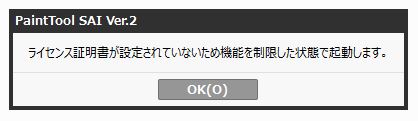
3.SAI2が起動します。
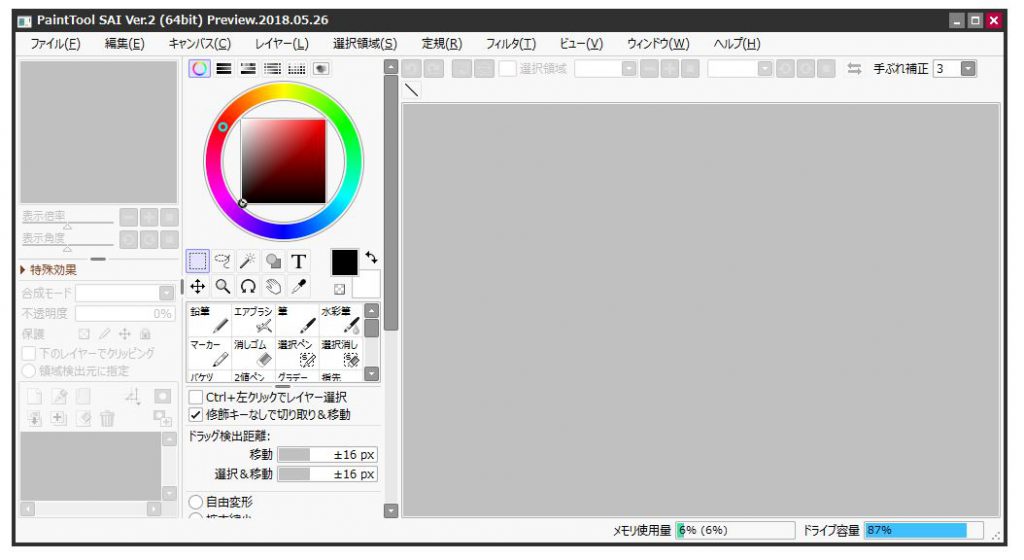
4.上のメニューバーにある「ヘルプ」から「システムID」にすすみます。
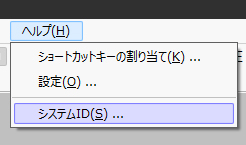
5.システムIDが表示されますので、メモしておきます(ライセンス認証の時に使います)。
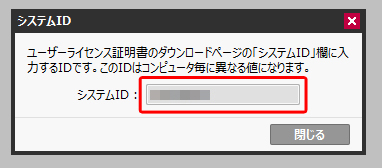
つづいて、ライセンス認証の手続きです。
ライセンスの認証手続きをする
1.SYSTEMAXの「ペイントツールSAI」のページにアクセスします。
2.画面の中ほどまでスクロールし、「ユーザーライセンス証明書のダウンロード」をクリックします。
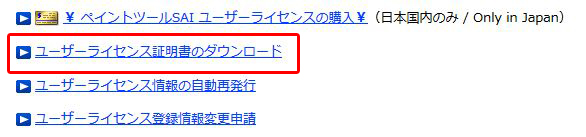
3.先ほどメモしたシステムIDを「SAIを使用するコンピューターのシステムID」に入力します。
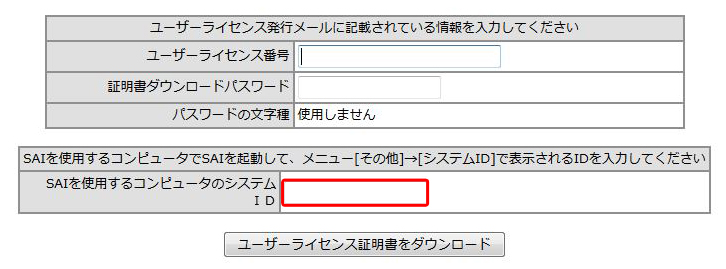
4.「ユーザーライセンス番号」「証明書ダウンロードパスワード」に、初代SAIのライセンス情報を入れます。なくしたり忘れたりした場合は、こちらから手続きできます。
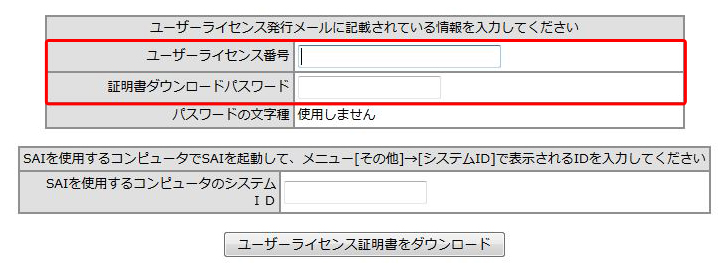
5.すべての情報が入力できたら「ユーザーライセンス証明書をダウンロード」をクリックすると、ダウンロードがはじまります。
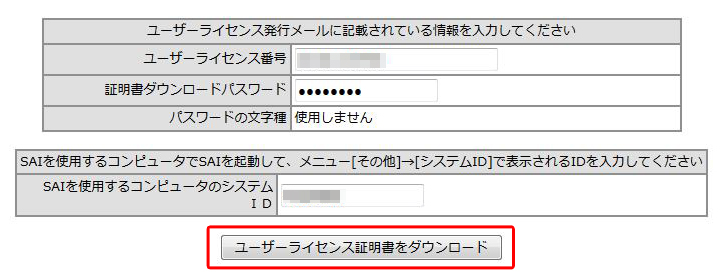
ライセンスの有効化
つづいて、ダウンロードしたライセンスを有効化します。
1.SAI2のフォルダを開きます。

2.先ほどダウンロードした「ライセンス証明書」を貼り付けます。
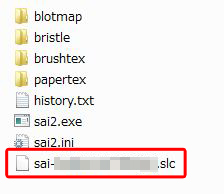
これでライセンスが認証され、有効化されます。機能制限が解除され、SAI2の機能をフルに使えるようになります。
まとめ
今回はSAI2の導入方法でした。SAIに上書きするのではなく別モノ扱いなので、気楽に導入できるのがいいですね。
さっそく使ってみましたが、機能がすごく増えてます!全体にパワーアップしているのに、動作が軽いのもいい感じ。
SAI2の導入を考えている方は、よかったら参考にしてみてくださいね。



